电脑版蜜蜂剪辑添加字幕的方法
2022-10-08 15:25:52作者:极光下载站
很多小伙伴都喜欢带字幕的视频,所以自己在剪辑视频的时候也想要给视频添加字幕,只是因为对软件不是很熟悉,所以不知道该在哪里找到添加字幕的设置。其实我们完成对视频的剪辑之后点击页面左上角的的文字选项,然后在页面中就能看到“插入新字幕”选项,点击打开该选项就能根据自己的需求给自己的视频添加字幕了。有的小伙伴可能不清楚具体的操作方法,接下来小编就来和大家分享一下电脑版蜜蜂剪辑添加字幕的方法。
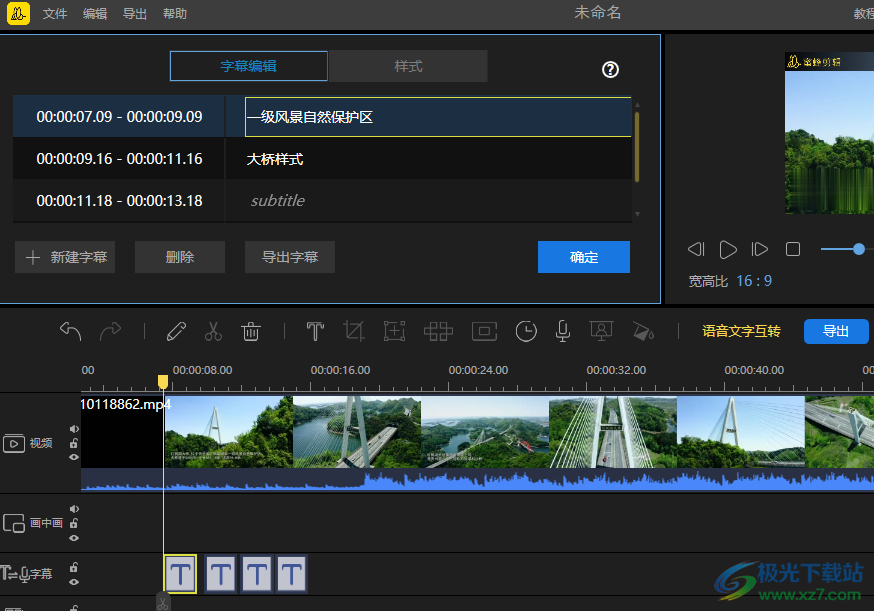
方法步骤
1、第一步,我们先在桌面上找到蜜蜂剪辑软件图标,然后右键单击该图标并选择“打开”
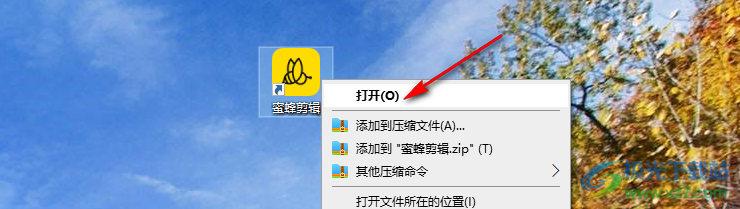
2、第二步,进入蜜蜂剪辑页面之后,我们先选择视频比例,电脑版一般选择16:9的横屏选项,然后点击“新建项目”
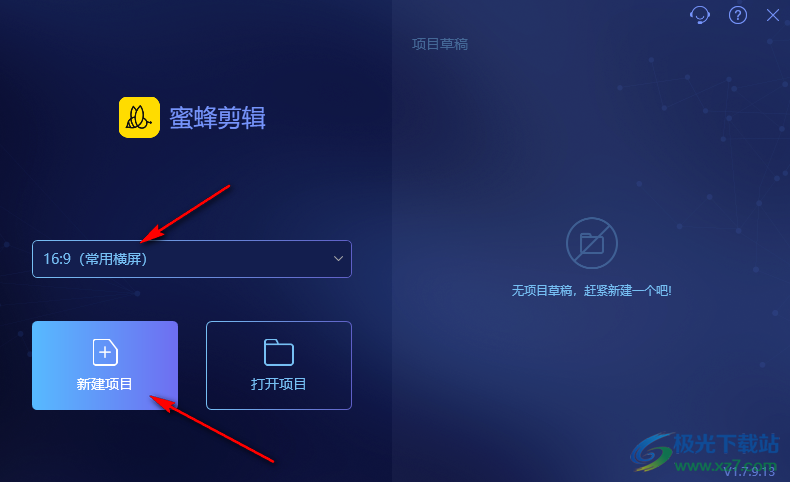
3、第三步,进入文件页面之后,我们点击本地素材选项下的“导入”选项,再选择“导入文件”,接下来在文件页面中找到自己想要设置的视频文件,点击“打开”
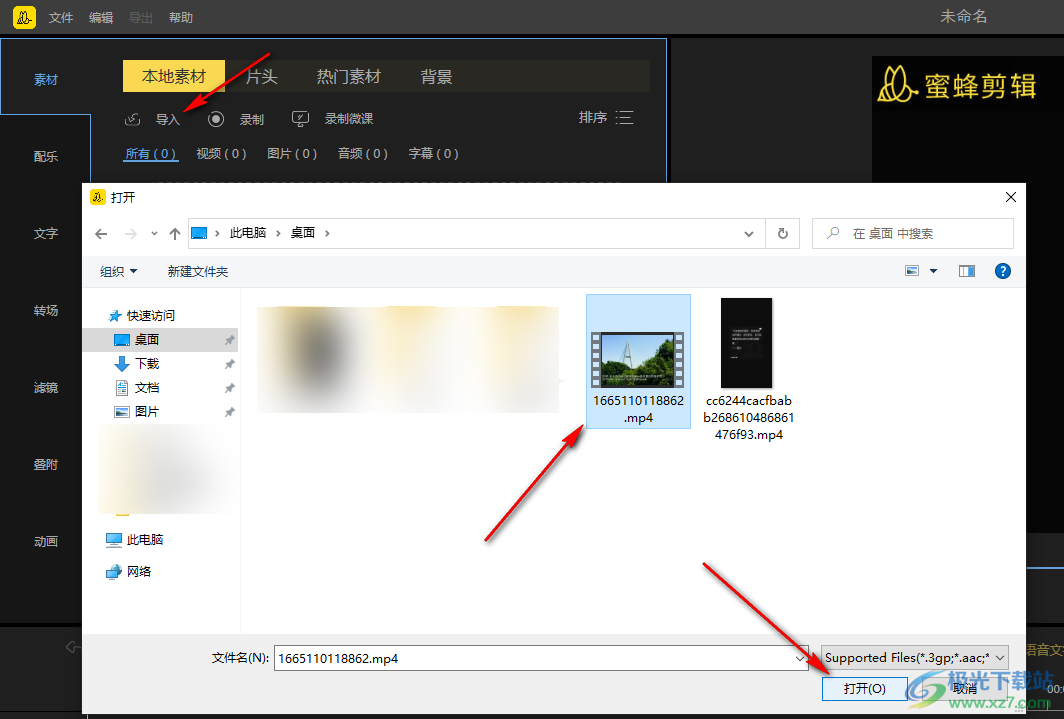
4、第四步,打开视频文件之后,我们点击文件右下角的“+”图标然后将其拖动到下方的“视频”处
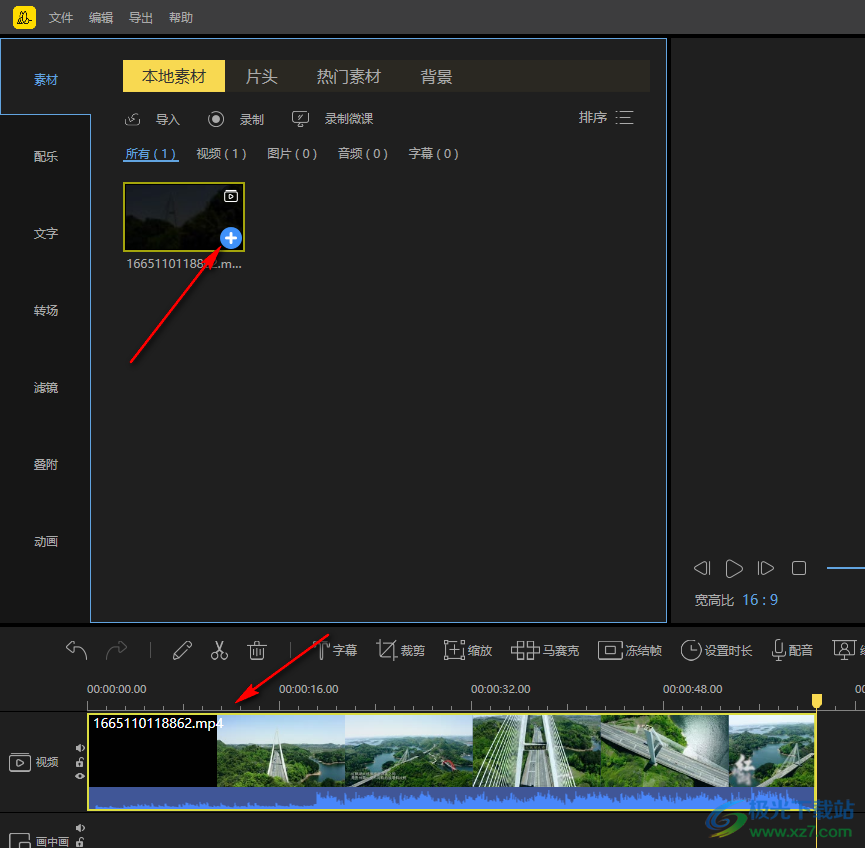
5、第五步,将视频文件拖入视频轨道中后,我们点击页面左侧列表中的“文字”选项,然后再选择“插入新字幕”选项
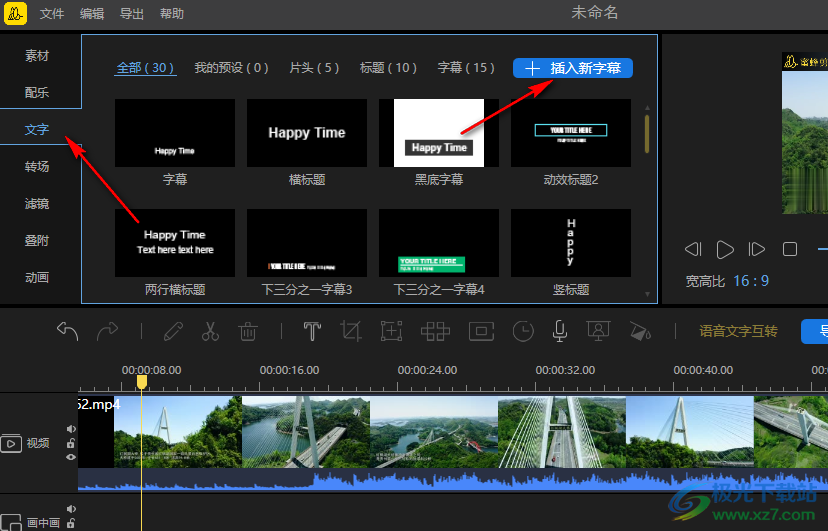
6、第六步,进入字幕编辑页面之后,我们在字幕框内输入字幕内容,然后拖动下方的滑块选择下一个需要添加字幕的时间,再点击新建字幕选项,进行字幕添加
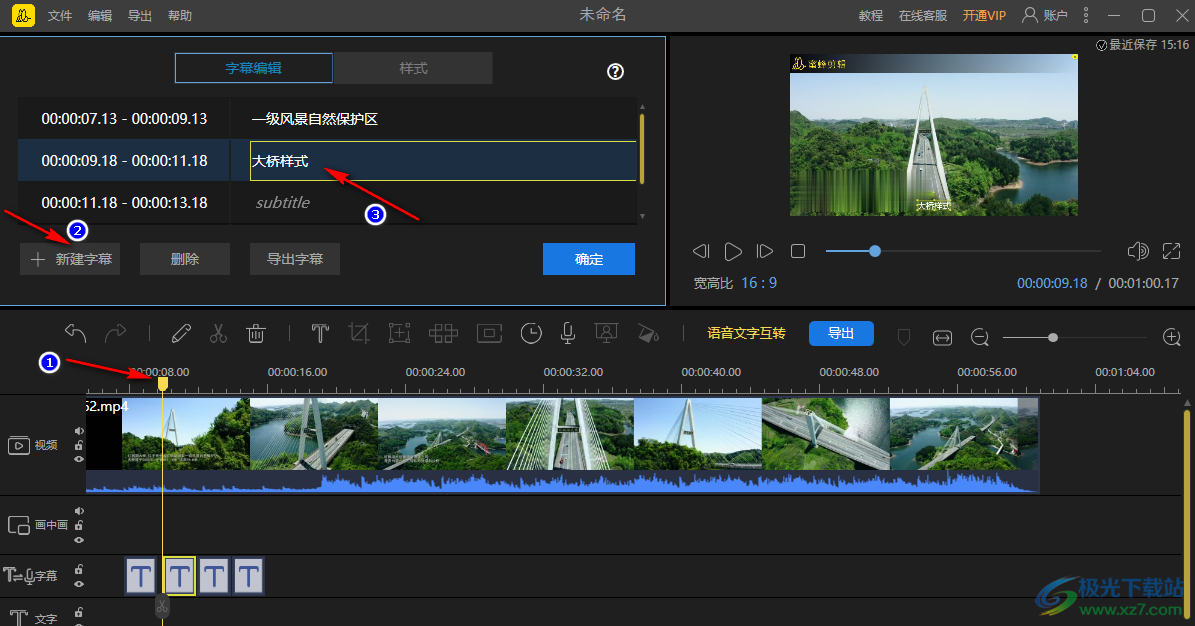
7、第七步,字幕添加完成之后,我们点击页面中的“确定”选项即可
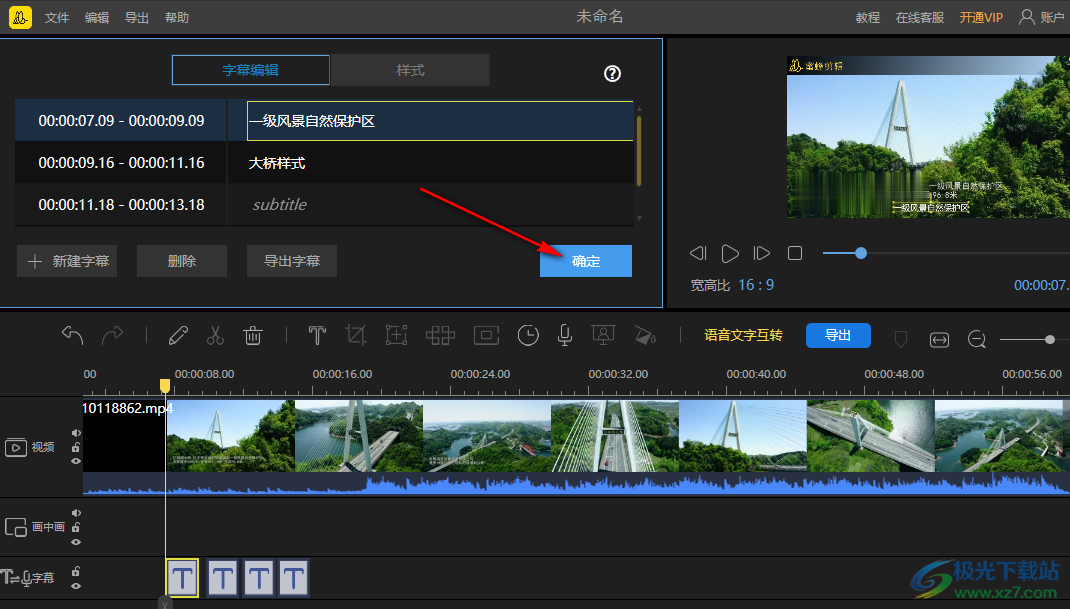
以上就是小编整理总结出的关于电脑版蜜蜂剪辑添加字幕的方法,我们先打开蜜蜂剪辑软件,然后新建一个项目,打开文件夹中的视频并将视频拖入编辑区域,然后找到文字选项,点击打开之后再选择“新建字幕”选项,在字幕编辑页面中完成字幕的添加,最后点击“确定”即可,感兴趣的小伙伴快去试试吧。
